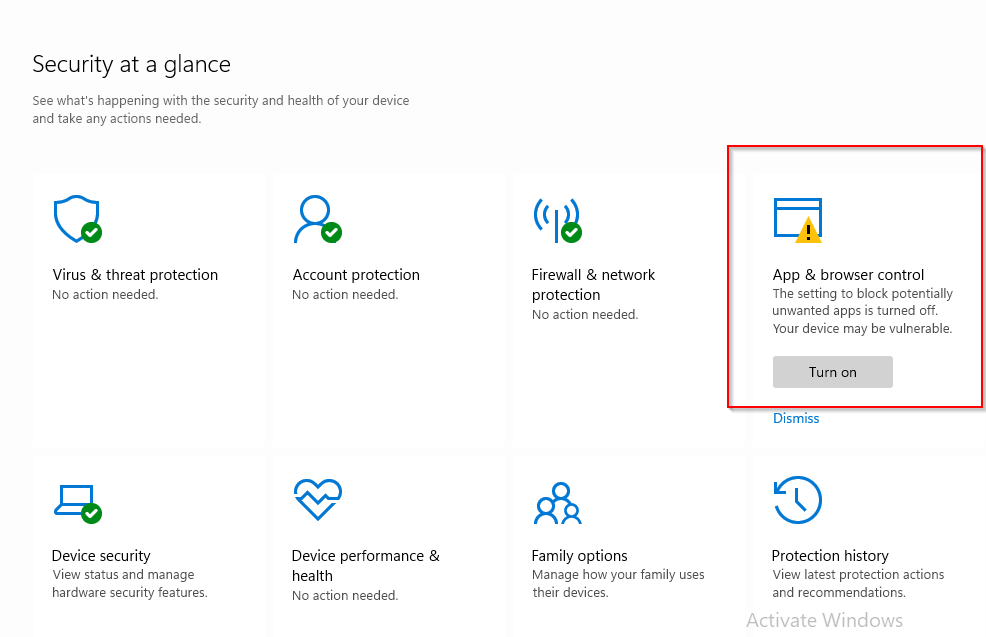Por Nithindev
Cómo limitar el ancho de banda a ciertas aplicaciones en Windows 10: - El ancho de banda es la velocidad máxima a la que una red puede transferir datos. Nuestras conexiones a Internet son de poco ancho de banda. Por lo tanto, el ancho de banda insuficiente es un problema importante que enfrentamos todos los días. En nuestro sistema Windows, tenemos muchas aplicaciones para nuestros diversos requisitos. La mayoría de estas aplicaciones consumen nuestro ancho de banda disponible, ya sea que se ejecutan en primer plano o antecedentes. Por lo tanto, al utilizar este ancho de banda limitado, estas aplicaciones crean un cuello de botella de ancho de banda en nuestros sistemas. Aunque Windows admite una amplia gama de funciones, no existe tal función que controla la utilización del ancho de banda de una aplicación. Podemos restringir el uso del firewall de Windows para las aplicaciones, pero no es práctico ya que es posible que deseemos que esas aplicaciones se conecten a Internet. En tal situación, podemos hacer uso de un software de terceros llamado
Balanceador de red. Este software nos brinda un control total de la red sobre nuestra computadora. Siga leyendo para aprender a utilizar este software de forma eficaz.PASO 1
- Ir al sitio web oficial de NetBalancer y haga clic en Descarga NetBalancer botón.
PASO 2
- Haga doble clic en el archivo descargado para instalarlo como cualquier otro software. Después de la instalación, reinicie su sistema.
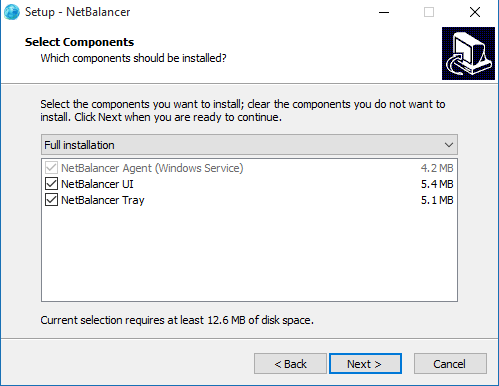
PASO 2
- Después de reiniciar su sistema, inicie NetBalancer ya sea usando el acceso directo del escritorio o desde el menú de inicio. La aplicación puede pedirle que establezca algunas prioridades de red predefinidas. Solo presione No por ahora. Siempre puede configurarlos más tarde.
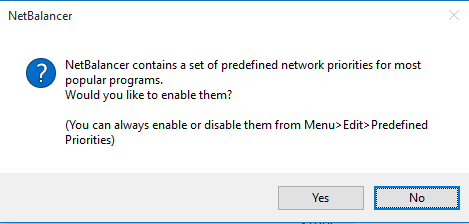
PASO 3
- En la esquina superior derecha de la ventana principal, haga clic en Mostrar solo procesos en línea icono para filtrar los procesos que están conectados a Internet.
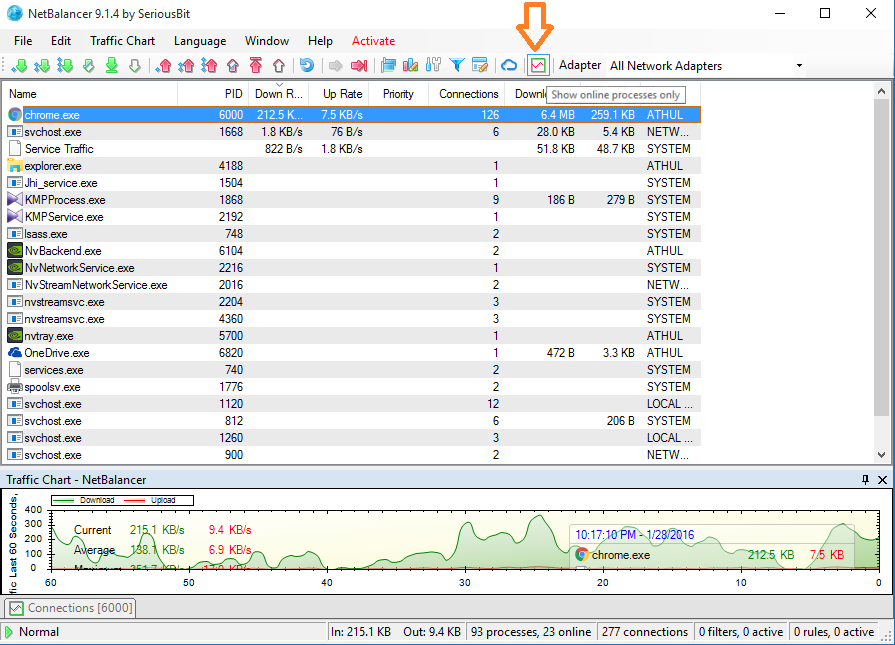
PASO 4
- Haga clic en el Tasa de descarga sección para ordenar los procesos de acuerdo con el ancho de banda que están utilizando.
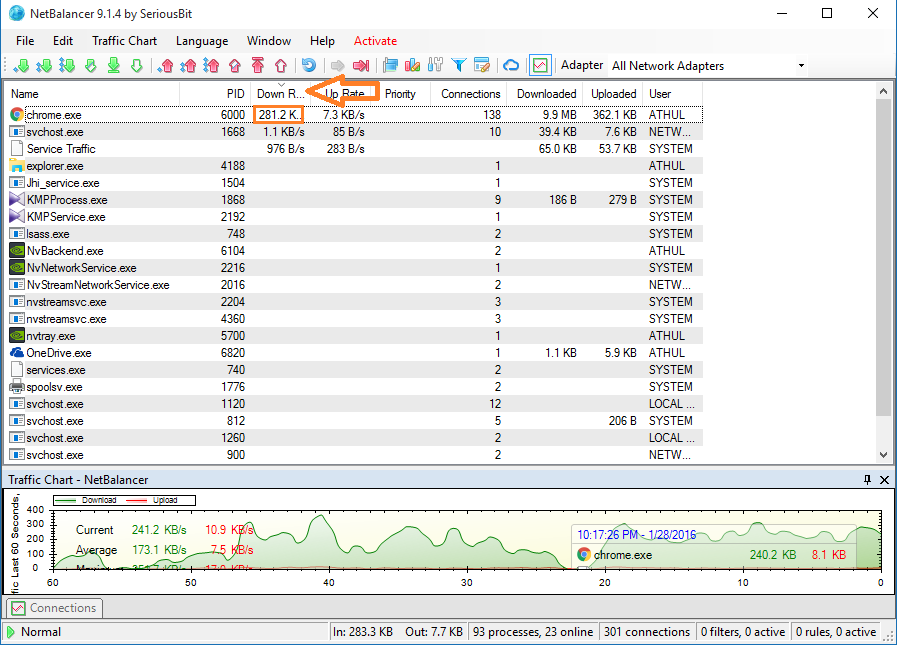
PASO 5
- Haga clic derecho en el proceso que desea limitar el ancho de banda. Puede seleccionar bajo, normal o alto para limitar el ancho de banda que utiliza.
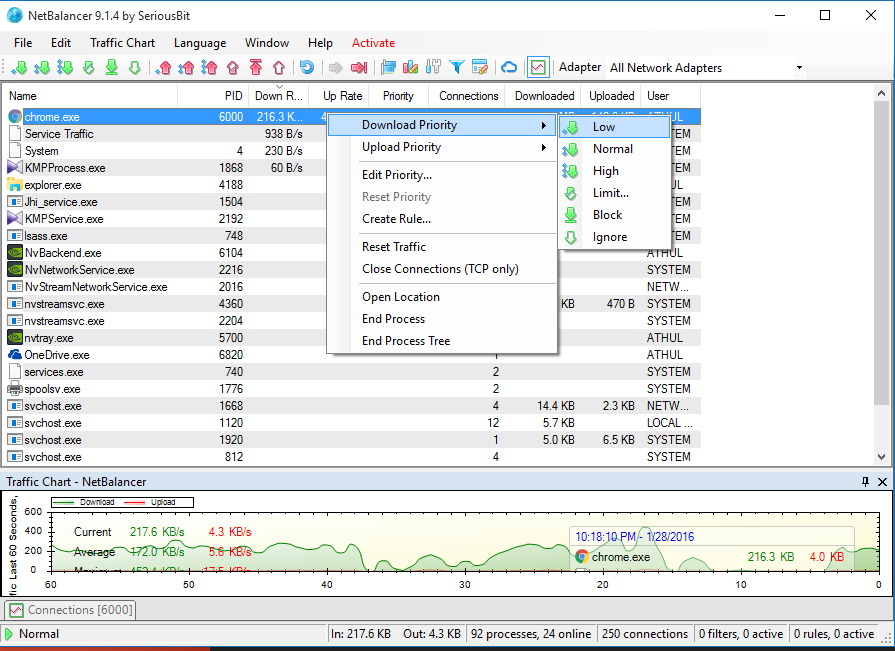
- Si desea establecer un valor preciso como límite, seleccione el Límite opción del menú expandido.
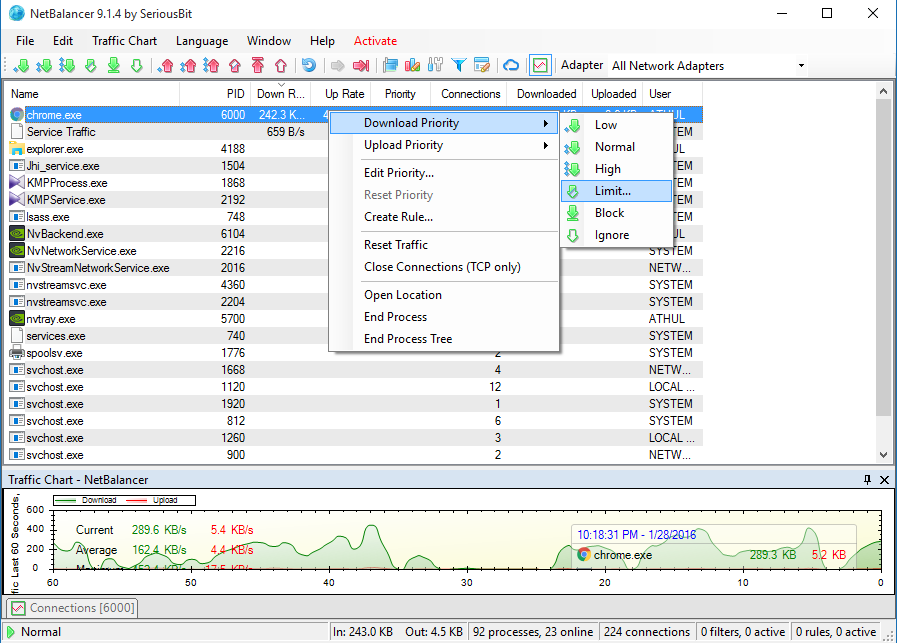
PASO 6
- Abrirá el Editar prioridad ventana. Desde aquí puede limitar la tarifa y presionar OK botón. Aquí tengo un proceso de Chrome limitado para usar solo 150 KB / s del ancho de banda disponible.
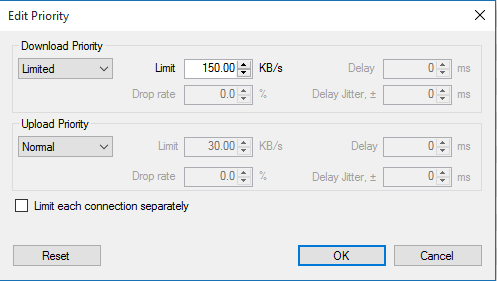
- También puede establecer el límite de carga cambiando Prioridad de carga dentro Limitado.
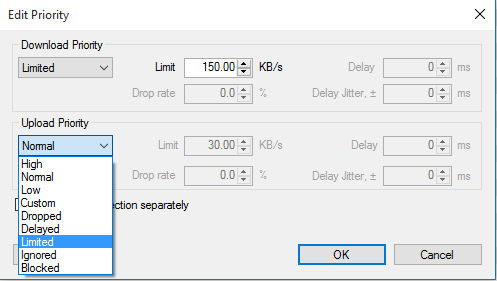
- El proceso no puede exceder el límite a menos que cambie el límite. Si desea eliminar el límite, cambie el estado de prioridad de Limitado a Normal en el Editar prioridad ventana.
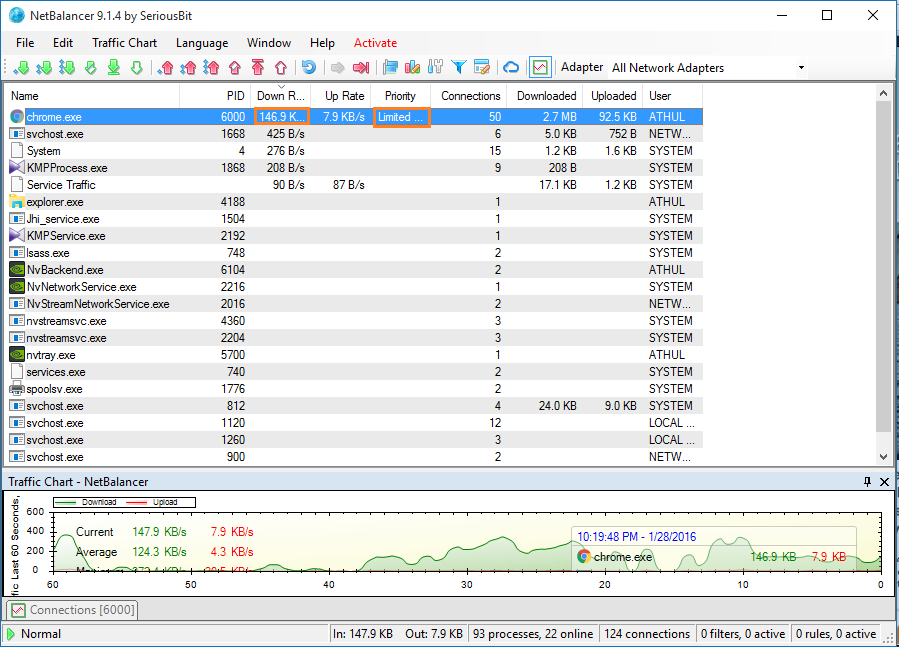
PASO 7
- A veces, es posible que la aplicación no pueda detectar su tarjeta de red. En ese caso, haga clic en el Editar opción en la barra de navegación y seleccione Adaptadores de red.
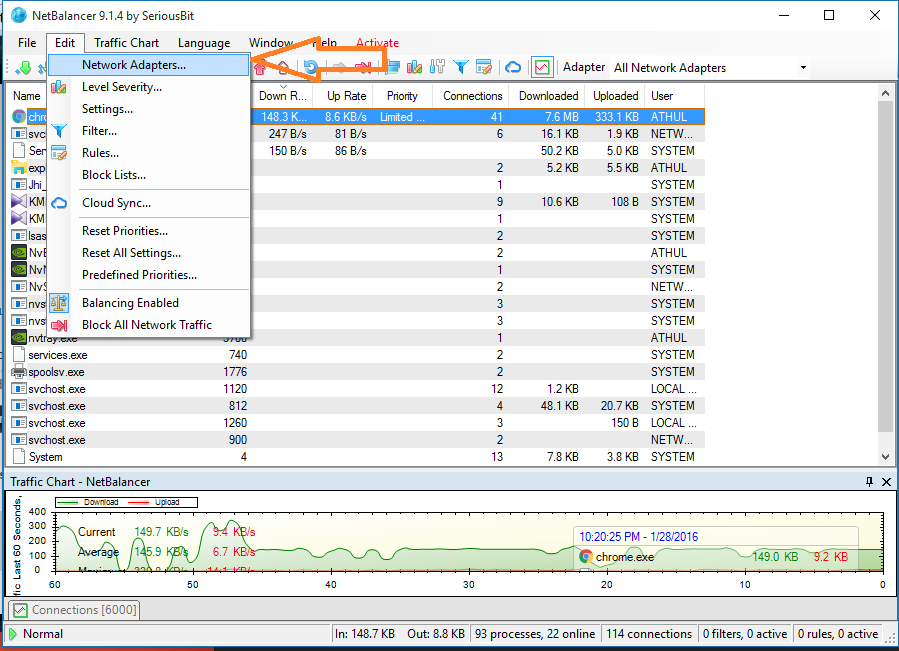
- En el Adaptadores de red ventana, seleccione el adaptador de red a monitorear y presione OK . Aquí tengo tres adaptadores de red en mi computadora portátil. He seleccionado monitorear los tres adaptadores.
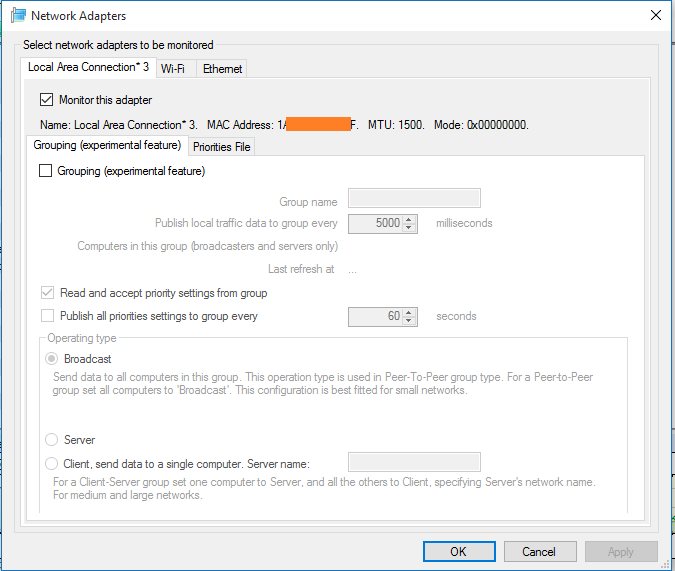
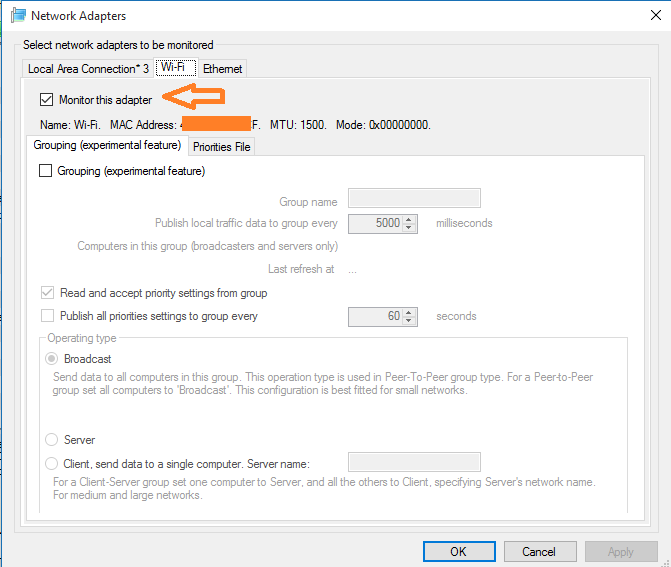
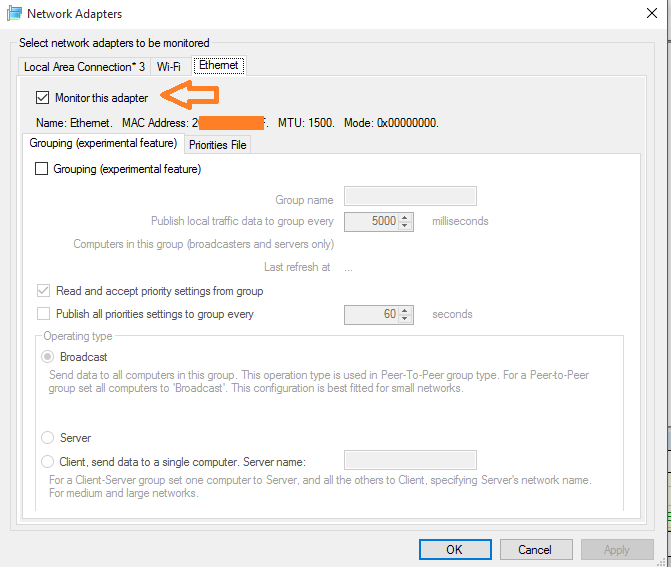
Ahora ha aprendido un truco simple para evitar que aplicaciones específicas en Windows consuman todo el ancho de banda disponible.